电脑开机屏幕软件图标不显示怎么办 电脑开机无图标的解决方法
更新时间:2021-04-22 17:12:16作者:fang
在使用电脑办公或是学习时我们会在系统中下载许多自己需要的软件,那这些软件在安装后会通过图标的方式显示在桌面上,可是最近有小伙伴的电脑开机后却出现了屏幕软件图标不显示的情况,这是怎么一回事呢?我们又该怎么处理呢?别急,今天本文为大家分享的就是电脑开机无图标的解决方法。
解决方法如下:
1、同时按住键盘上的 Ctrl+Shift+Esc,调出电脑的任务管理器。也叫资源管理器。

2、在弹出的‘任务管理器’窗口,依次点击打开‘文件’---‘新建任务’。
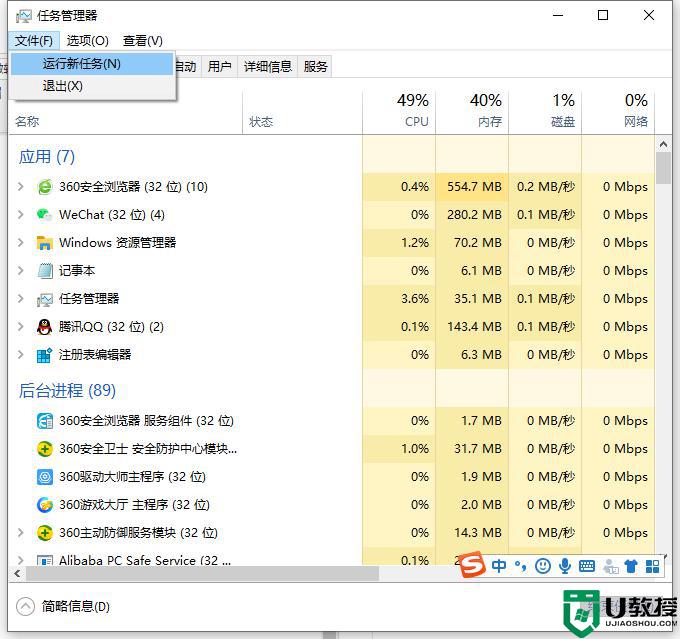
3、在弹出的创建新任务的窗口中,输入“explorer.exe”,点击打开,稍等片刻,电脑桌面的图标应该就显示出来了。
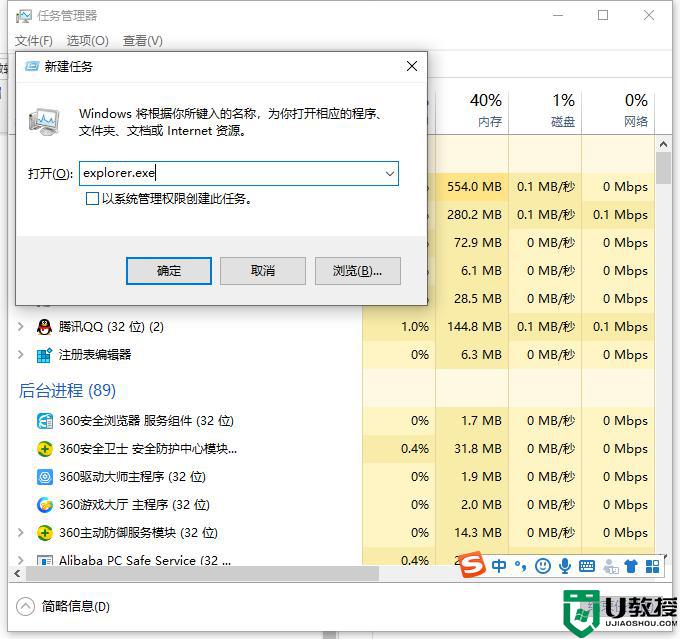
4、也有可能给我们不小心点到了,所以我们右键单击桌面。要将显示桌面图标勾选上。
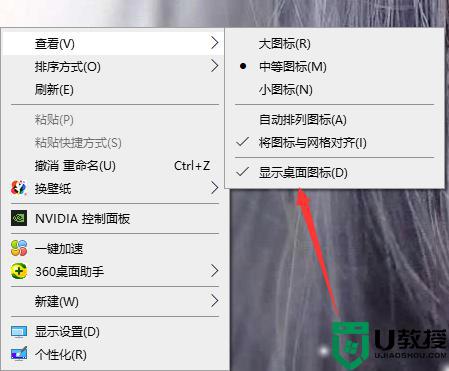
电脑开机屏幕软件图标不显示的解决方法就为大家分享到这里啦,碰到相同情况的可以参考上面的方法来处理哦。
相关教程:
电脑开机黑屏怎么办
- 上一篇: 电脑rar文件怎么打开 怎样打开rar压缩文件
- 下一篇: 电脑注册表怎么打开 电脑的注册表在哪里
电脑开机屏幕软件图标不显示怎么办 电脑开机无图标的解决方法相关教程
- 电脑开机桌面图标显示慢怎么办 电脑开机图标显示太慢的处理方法
- 电脑开机显示屏显示无信号黑屏怎么办 主机开了电脑屏幕不亮显示无信号怎么解决
- 为什么手机连接电脑不显示便携设备图标 手机连接电脑不显示便携设备图标的解决方法
- 台式电脑开机显示屏显示无信号黑屏怎么办 台式电脑开机显示屏显示无信号黑屏的解决方法
- 电脑开机后桌面没有任何图标是怎么回事 电脑开机后没有显示桌面图标如何解决
- 电脑开机后桌面图标显示慢的问题解决方法
- win7电脑开机后桌面图标显示很慢的解决方法
- 电脑开机长鸣无法开机屏幕没有显示解决方案
- 电脑桌面不显示图标怎么办 一键恢复电脑桌面图标的方法
- 电脑开机无显示怎么办|电脑不显示的解决方法
- 5.6.3737 官方版
- 5.6.3737 官方版
- Win7安装声卡驱动还是没有声音怎么办 Win7声卡驱动怎么卸载重装
- Win7如何取消非活动时以透明状态显示语言栏 Win7取消透明状态方法
- Windows11怎么下载安装PowerToys Windows11安装PowerToys方法教程
- 如何用腾讯电脑管家进行指定位置杀毒图解

